Redmi Note 9'da FRP Kilidi Nasıl Atlanır
Miscellanea / / August 04, 2021
Reklamlar
Son güncelleme tarihi: 7 Şubat 2021, 15:41
Bu kılavuzda, size FRP kilidini atlamak ve Redmi Note 9 cihazınızda Google Doğrulamasını kaldırmak için gereken adımları göstereceğiz. Note serisi, birçok kullanıcı için her zaman tercih edilen bir seçim olmuştur. Zengin özelliklere sahip cihazları uygun bir fiyata alırken, pek bir şey istenemez. Bu bağlamda, bu serideki dokuzuncu yineleme, dünyanın dört bir yanındaki çeşitli kullanıcılardan epeyce olumlu tepkiler almayı başardı. Ayrıca cihaz, diğer Android cihazların birlikte geldiği çeşitli güvenlik mekanizmalarına da saygı duyar.
Parmak İzi Kilit Açma, Yüz Tanıma Kilidi ve normal PIN, Desen ve Parola kilidini alırsınız. Aynı doğrultuda, Google'ın entegre FRP kilidi de var. Bu Fabrika Sıfırlama Koruması gerçekten cihazımıza faydalı bir eklenti olsa da, bazı durumlarda birkaç soruna yol açabilir. Ancak bu, Note 9 cihazınızda olursa, bu kılavuza güvenebilirsiniz. Redmi Note 9 cihazında FRP kilidini atlamak ve Google Doğrulamasını kaldırmak için ayrıntılı adımlar burada verilmiştir. Takip etmek.

Reklamlar
FRP Kilidi nedir?
FRP veya Fabrika Sıfırlama Koruması, cihazınızın yetkisiz kullanımını önlemek için Google tarafından sunulan bir güvenlik özelliğidir. Ayrıca, cihazınızın ilgili kişi tarafından yasa dışı olarak erişilmesini veya biçimlendirilmesini de engeller. Bunun nedeni, cihazı biçimlendirdikten hemen sonra, bu cihazda oturum açmış olan Google Hesabı kimlik bilgilerini girmeniz gerekecek olmasıdır. Bunu yapana kadar ve yapmadığınız sürece, cihazınızdaki tüm veriler üçüncü taraf kullanımından erişilemez durumda kalacaktır.
Verilere yetkisiz erişimin korunmasına yardımcı olur, ancak birkaç soruna da yol açabilir. Ya siz, cihazın gerçek sahibi Google hesabınızın kimliğini ve şifresini unutursa? Bu durumda, cihazınızda depolanan hiçbir veri bitine artık erişemeyebilirsiniz. Neyse ki, cihazınızdaki bu FRP kilidini atlamak için kullanışlı bir çözüm var. Ve bu kılavuzda size sadece adımları göstereceğiz. Bu nedenle, daha fazla uzatmadan, Redmi Note 9 cihazında FRP kilidini atlama ve Google Doğrulaması'nı kaldırma talimatlarını inceleyelim.
Redmi Note 9'da FRP Kilidi Nasıl Atlanır | Google Doğrulamasını Kaldır
- Şu andan itibaren, MIUI karşılama ekranında olacaksınız, İleri'ye dokunun.
- Şimdi dil seçim ekranına yönlendirileceksiniz, istediğiniz dili seçin ve İleri'ye basın.
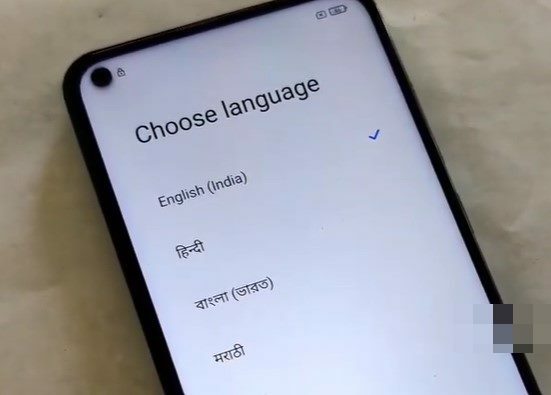
- Ardından bölgenizi ayarlayın ve işlemin tamamlanmasını bekleyin.

- Ardından, listeden WiFi ağını seçin, şifresini yazın ve İleri'ye dokunun.
- Aynı şekilde, devam etmek için Şartlar ve Koşulları kabul edin. Şu andan itibaren SIM Kart kontrolünü atlayabilirsiniz. Daha sonra, Redmi Note 9'da FRP Kilidini atlama adımlarını tamamladığımızda, SIM ayrıntılarını doğrulayabilirsiniz.
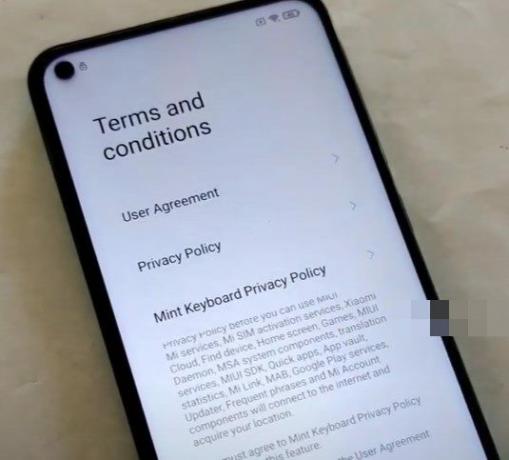
- Verileri Kopyala ekranının altında, Kopyalama'ya dokunun.
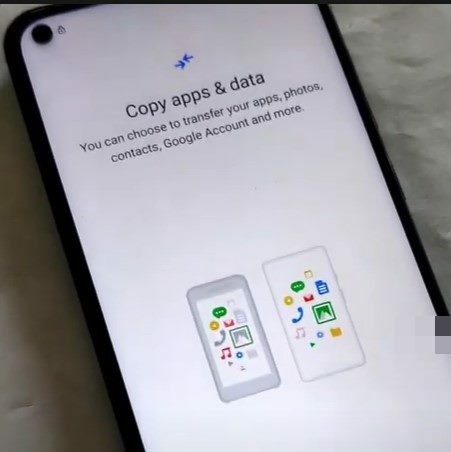
- Ardından, Desen Kilit Açma Ekranı altında bunun yerine Google Hesabını Kullan üzerine dokunun.
- Şimdi sizden Google Hesabınızı doğrulamanızı isteyecek. Kimlik bilgilerini bilmediğimiz için, WiFi seçim ekranına ulaşana kadar Geri'ye dokunun.
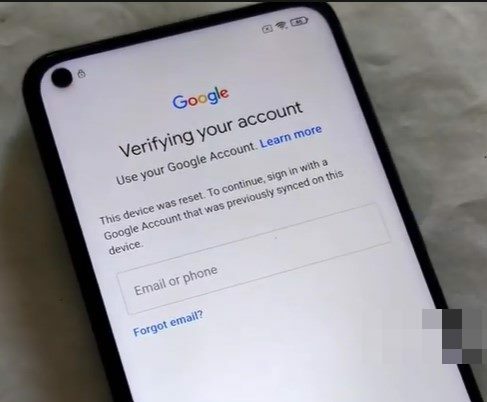
- Ardından, Ağ ekle'ye dokunun ve SSID altında www.youtube.com adresini girin. Bu URL'ye uzun basın ve görünen Bağlantı simgesine dokunun.
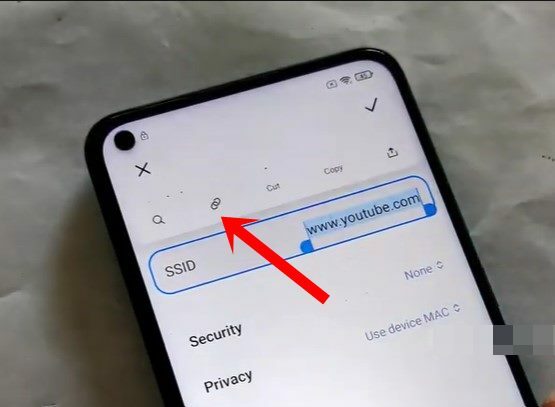
- Bunu yapmak, cihazınızda YouTube'u açacaktır. Sağ üstte bulunan avatara dokunun ve Ayarlar'ı seçin.
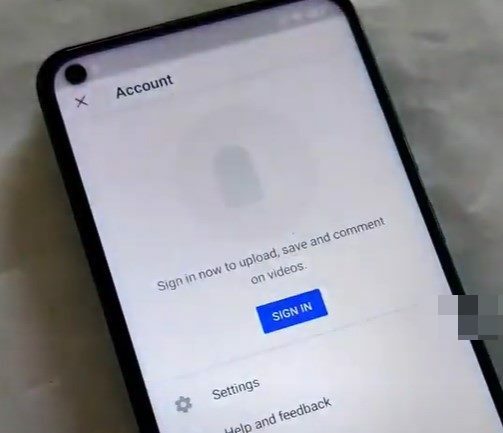
- Şimdi Geçmiş ve gizlilik> YouTube Şartları ve Hizmeti'ne dokunun ve Chrome tarayıcısını başlatacaktır. Kabul Et ve Devam Et'e dokunun.

- Şimdi sizi YouTube Şartları ve Hizmet sayfasına götürecek, URL adres çubuğuna dokunacak ve şuraya gidecek: bu site.
- Şimdi FRP_Bypass.apk ve Android_8_9CAM.apk dosyalarını indirin. Her iki dosya da indirildikten sonra hemen kurun. Bu iki uygulama, Redmi Note 9'da FRP Kilidini atlamamıza yardımcı olacak.
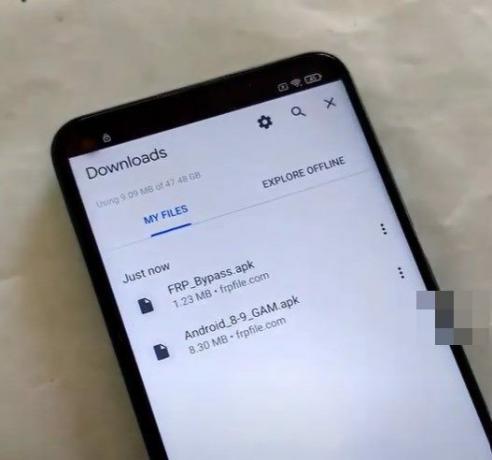
- Ardından FRP_Bypass uygulamasını başlatın ve sağ üstte bulunan taşma simgesine dokunun. Tarayıcı oturum açmayı seçin ve sizi Google oturum açma sayfasına götürecektir.
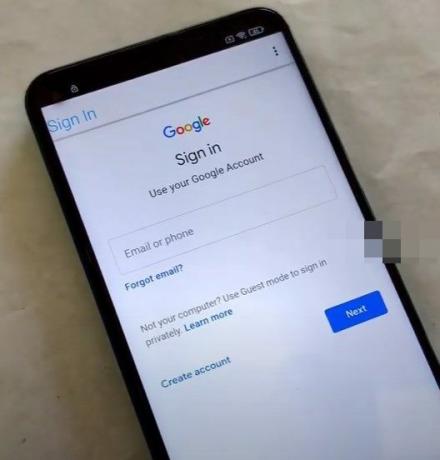
- İstediğiniz herhangi bir Google kimliğini ekleyin ve kaydedin. Ardından cihazınızı yeniden başlatın. Şimdi WiFi'ye bağlanın, şartlar ve koşulları kabul edin ve devam edin.
- Şimdi Hesabın eklendiğine dair bir bildirim alacaksınız, İleri'ye dokunun. Bu, FRP_Bypass uygulaması aracılığıyla yeni eklediğimiz hesapla aynı.
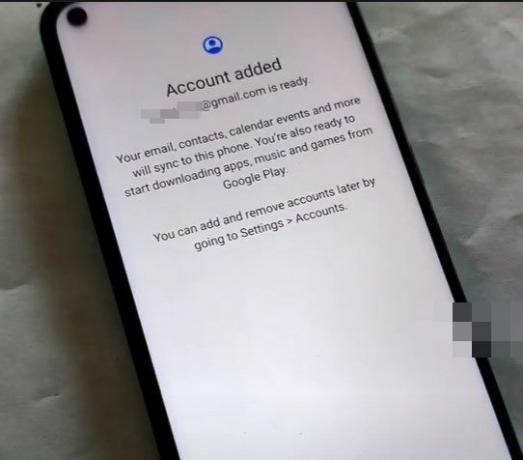
- Şimdi kurulumu tamamlamak için ekrandaki talimatları izleyin ve işte bu kadar. Görev tamamlandı.
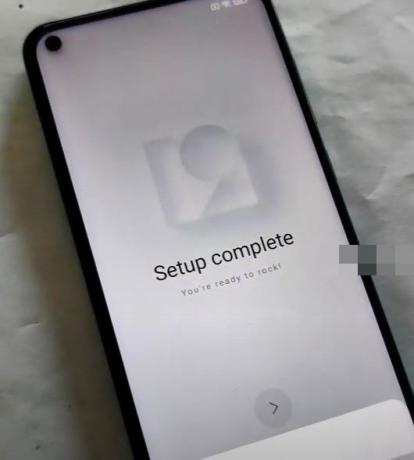
Bu nedenle, FRP kilidini nasıl atlayacağınıza ve Redmi Note 9'unuzdaki Google Doğrulamasını nasıl kaldıracağınıza dair kılavuzu dahil ediyoruz. Yukarıda belirtilen adımlarla ilgili herhangi bir sorunuz varsa, yorumlarda bize bildirin. Yuvarlama, işte bazıları iPhone İpuçları ve Püf Noktaları, PC ipuçları ve püf noktaları, ve Android İpuçları ve Püf Noktaları kontrol etmelisiniz.
Reklamlar Pekala, görünüşe göre bir Elephone P9000'e sahipsin ve cihazı kullanamıyor...
Reklamlar Yeni Elephone U5'i günlük sürücünüz olarak kullanıyor ve Google doğrulamasında takılıp kaldınız mı?
Reklamlar Pekala, görünüşe göre bir Vertex Impress Win'iniz var. Harika! Vertex çıkıyor…



